DXP4800部署qBittorrent
编辑
70
2025-03-06

NAS不就是用来下载小姐姐的~
前置需求
- Docker配置过镜像加速器
- 或配置了代理可以访问Docker Hub仓库
使用 Docker Compose编排项目
打开 Docker,选择 项目,创建。
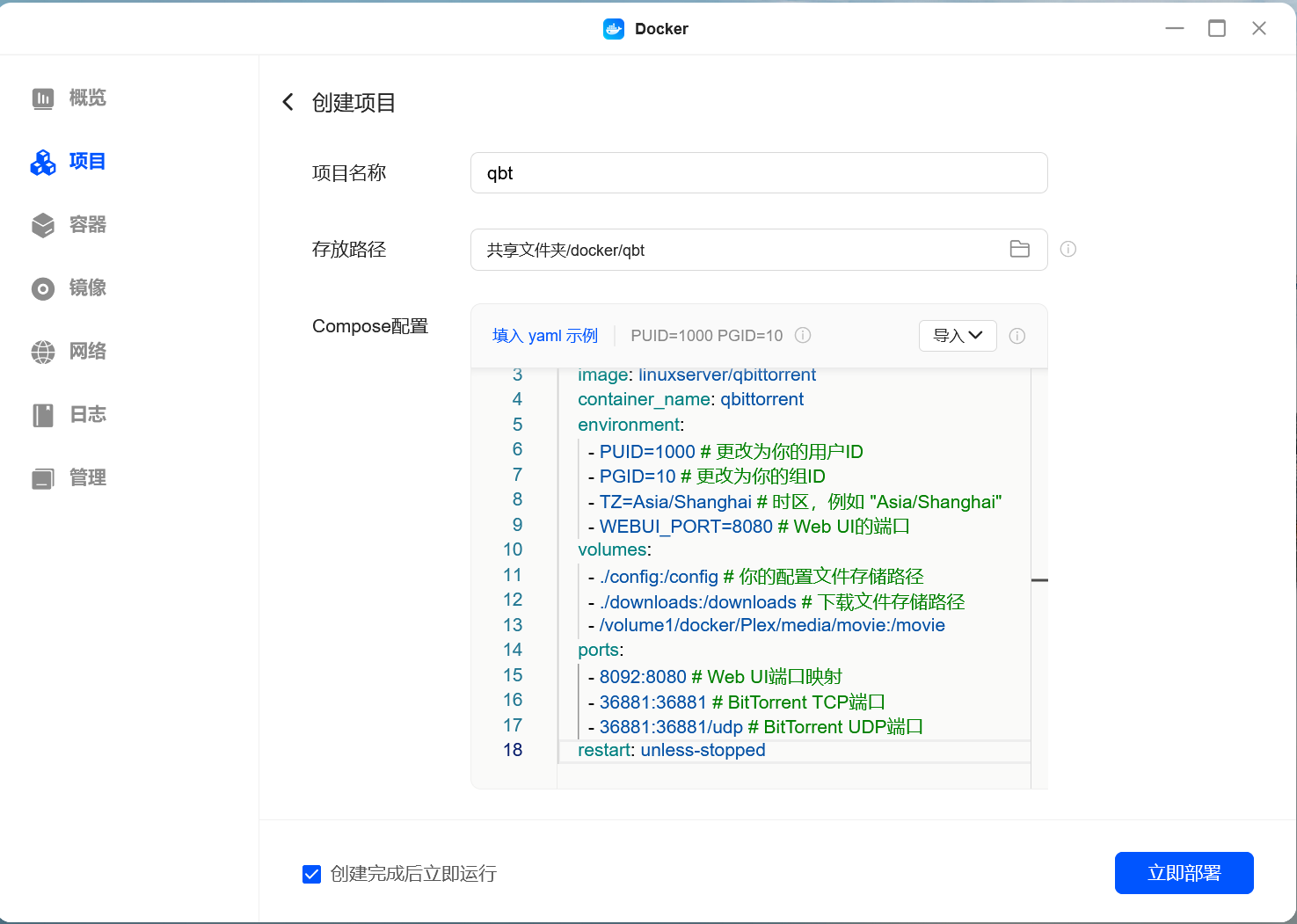
项目名称:qbt存放路径:共享文件夹/docker/qbt(这个路径需要在docker文件夹中新建qbt文件夹)Compose配置:复制粘贴以下内容
services:
qbittorrent:
image: linuxserver/qbittorrent
container_name: qbittorrent
environment:
- PUID=1000 # 更改为你的用户ID
- PGID=10 # 更改为你的组ID
- TZ=Asia/Shanghai # 时区,例如 "Asia/Shanghai"
- WEBUI_PORT=8080 # Web UI的端口
volumes:
- ./config:/config # 你的配置文件存储路径
- ./downloads:/downloads # 下载文件存储路径
- /volume1/docker/Plex/media/movie:/movie
ports:
- 8080:8080 # Web UI端口映射
- 36881:36881 # BitTorrent TCP端口
- 36881:36881/udp # BitTorrent UDP端口
restart: unless-stopped
- 立即部署
compose.yml文件自定义配置
其他配置不要动,主要修改2处配置即可
volumes./config:/config:不要修改./downloads:/downloads:这是默认的下载路径,可以正常挂载。/volume1/docker/Plex/media/movie:/movie:这是自定义挂载的位置,我已有视频的文件/volume1/docker/Plex/media/movie,后续的pt下载也希望下载到这个文件夹中,那么就可以把这个文件夹挂载到容器中的/movie
ports:可以默认不修改8080:8080:Web UI的端口,默认使用http://<nas_ip>:8080访问36881:36881:可以不改,不要使用6881端口,大部分站点不通,如果有防火墙记得放行这个端口的tcp/udp协议。
qBittorrent WebUI配置
配置 qBittorrent.conf
默认的打开 http://<nas_ip>:8080会显示 Unauthorized,我们需要配置一下配置文件。
- Docker项目中停止容器(必须)
- 打开
共享文件夹/docker/qbt/config/qBittorrent/qBittorrent.conf文件 - 在
[Preferences]项下添加以下两项,添加后类似于
[Preferences]
WebUI\CSRFProtection=false
WebUI\HostHeaderValidation=false
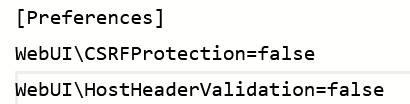
4. 保存后重启容器
5. 访问 http://<nas_ip>:8080
查看账号和密码
新版本的账号和密码并不是以前的固定密码了,需要启动后去 日志中查看随机生成的密码,在 项目-qbt-日志中就能看到随机的密码。
账号:admin密码:日志中的随机密码
qBittorrent基础配置
行为设置
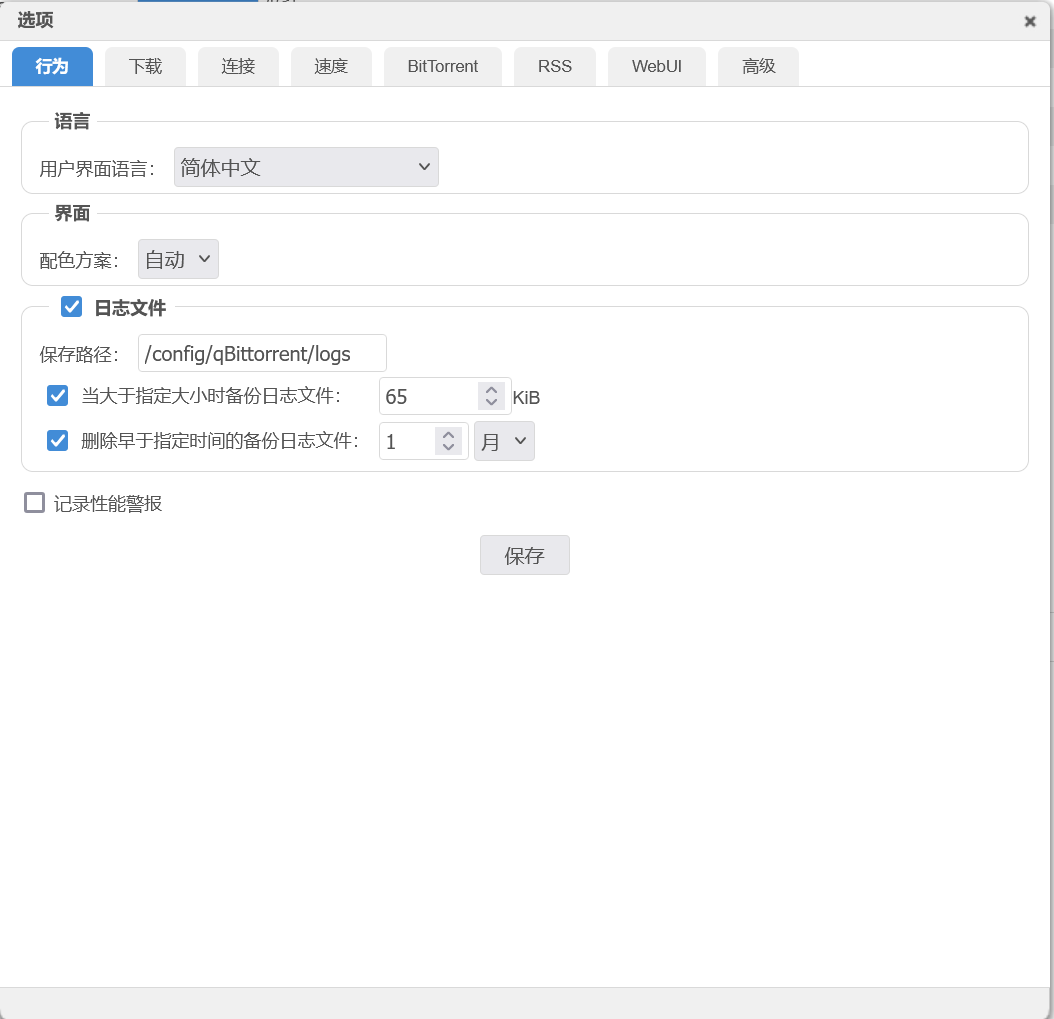
下载设置
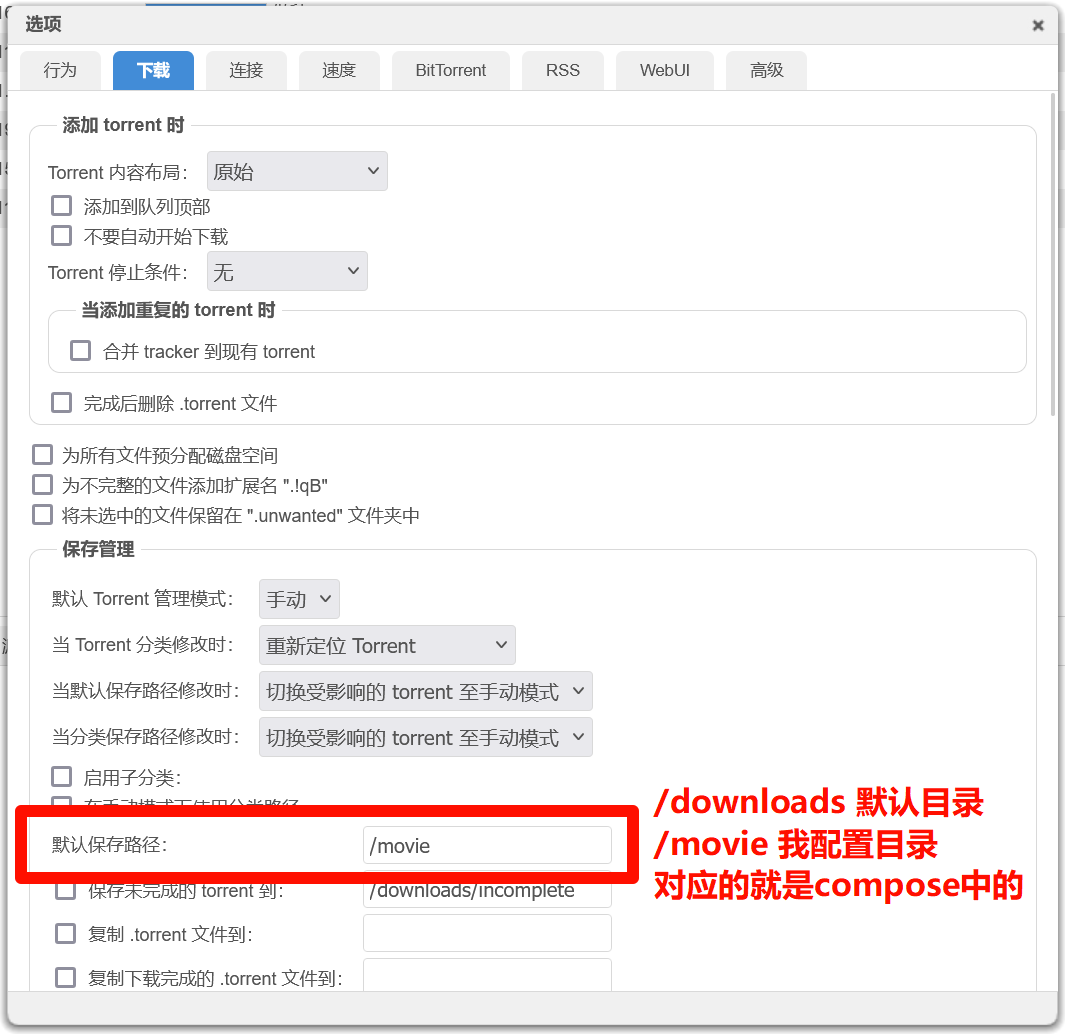
连接设置
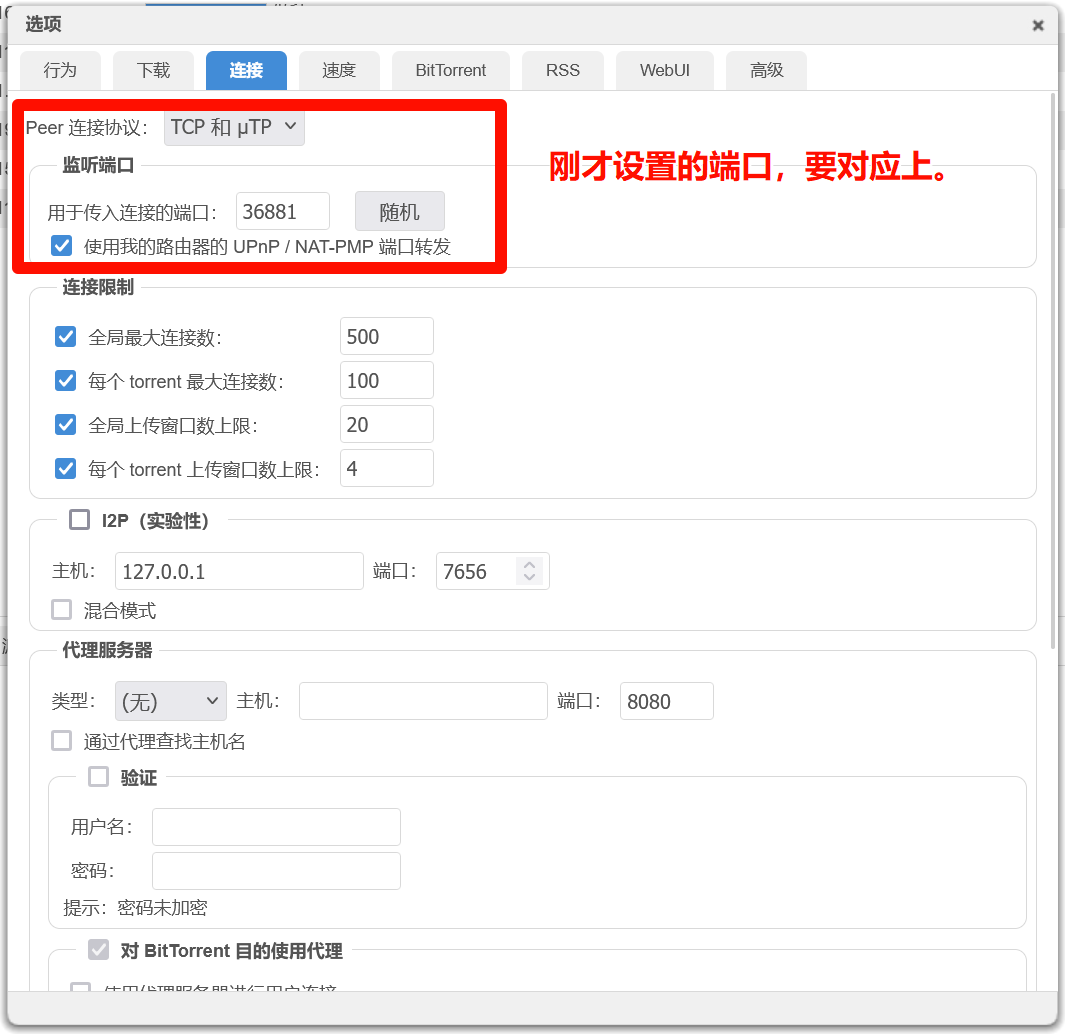
BitTorrent配置
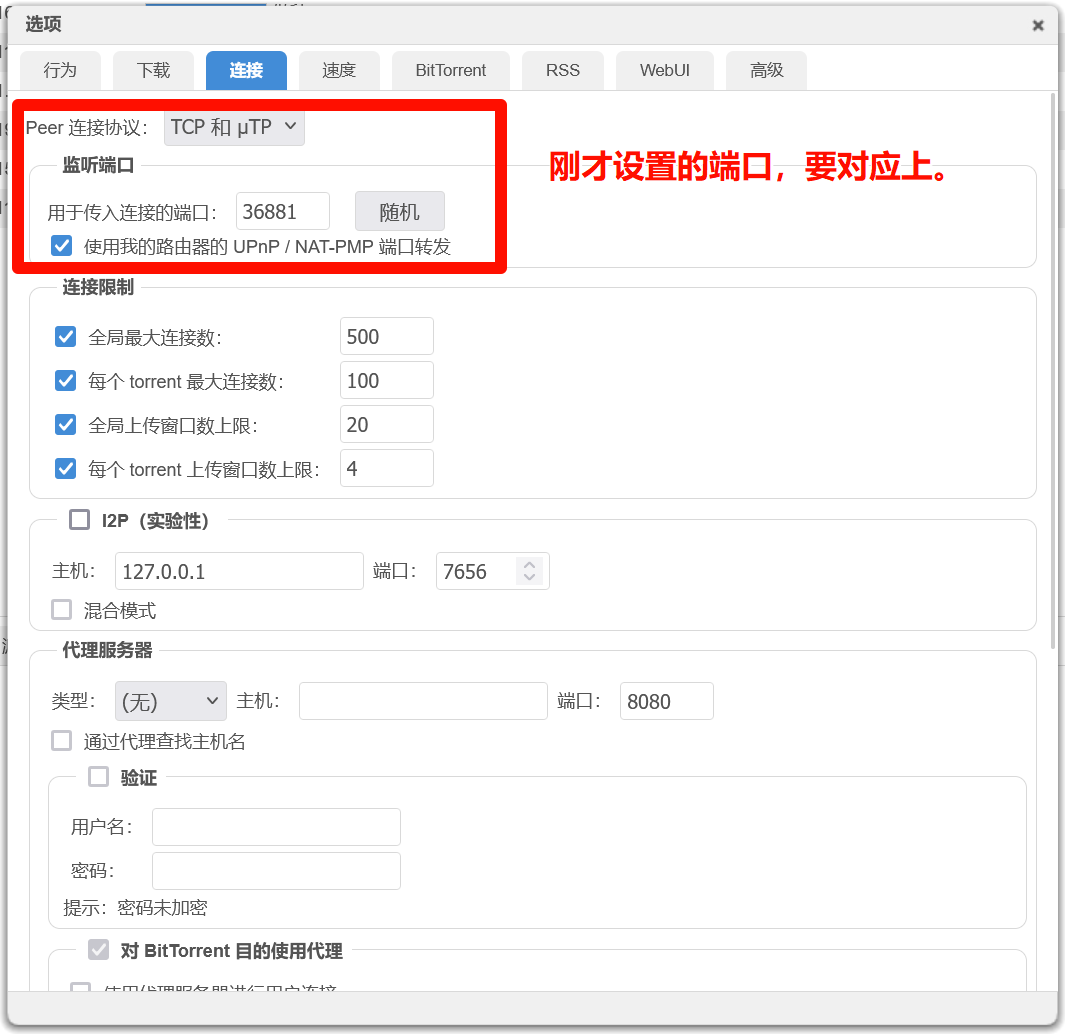
WebUI配置
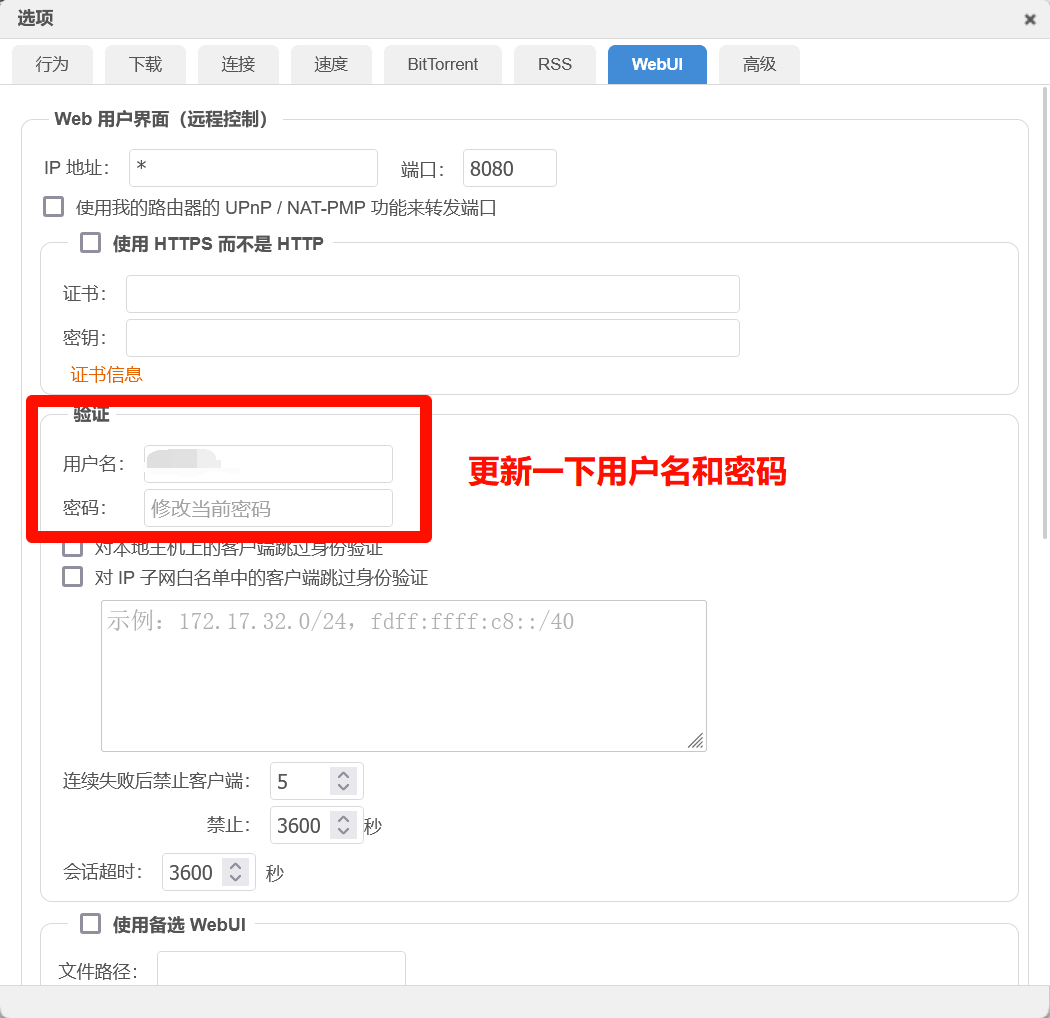
- 其他的默认即可,高级的配置自己摸索
更换WebUI
默认的WebUI在移动端是显示不齐的,这对在移动端管理添加了很多的麻烦,虽然也有一些app,但是本着无必要无增加实体的原则,还是换一套UI就可以了。
VueTorrent
项目地址: https://github.com/VueTorrent/VueTorrent
- 桌面端Light
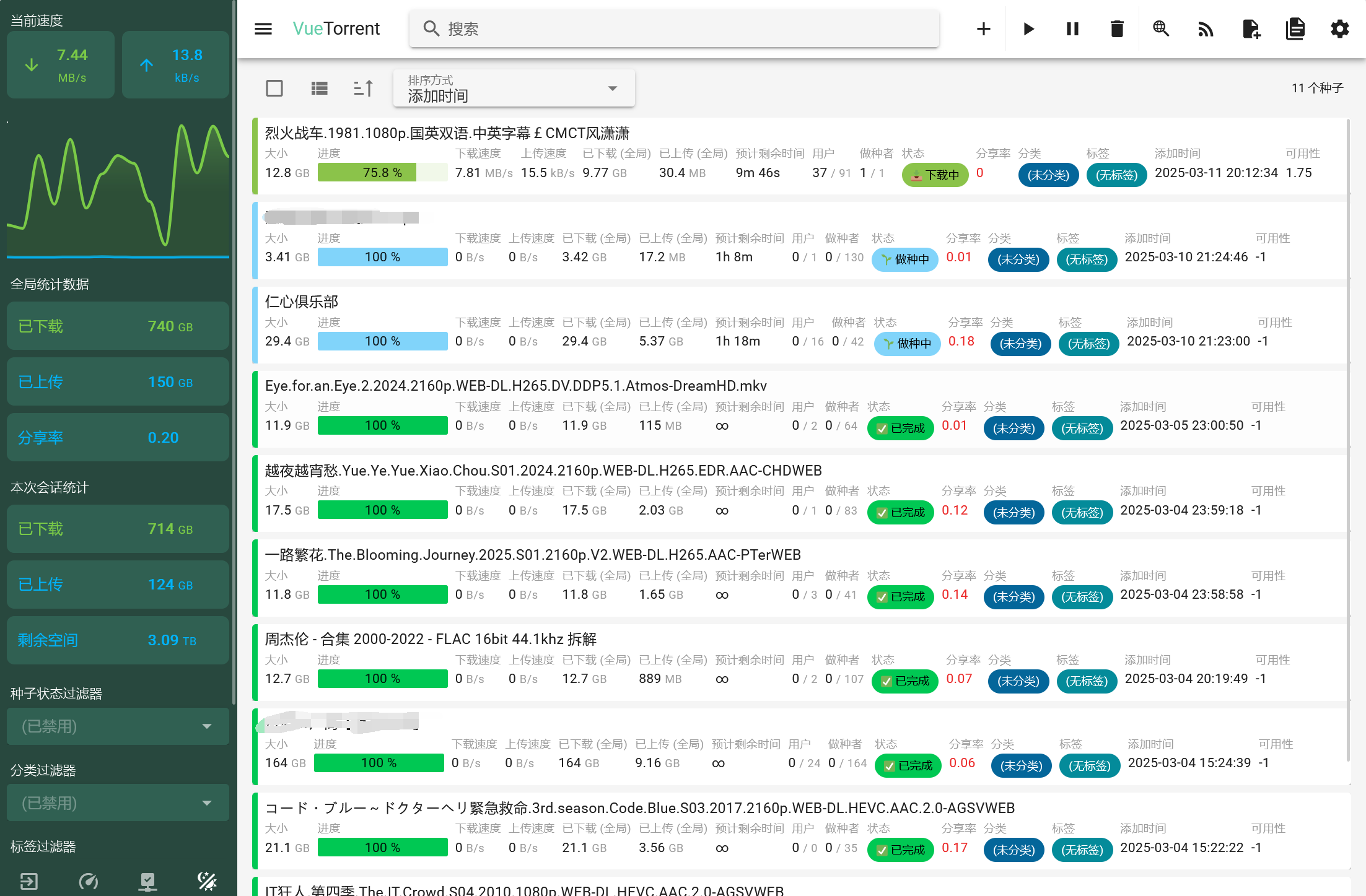
- 桌面端Dark
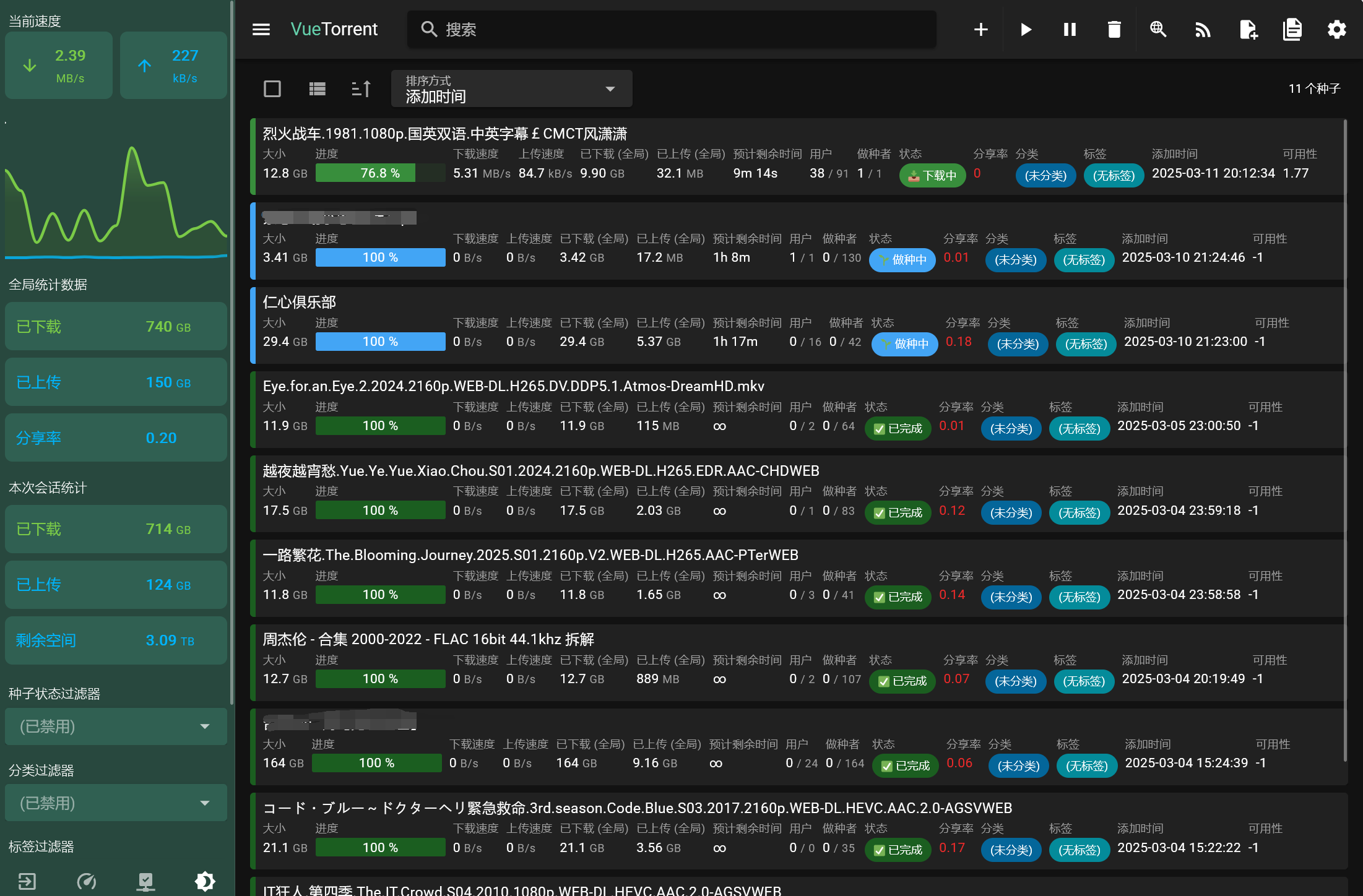
- 移动端
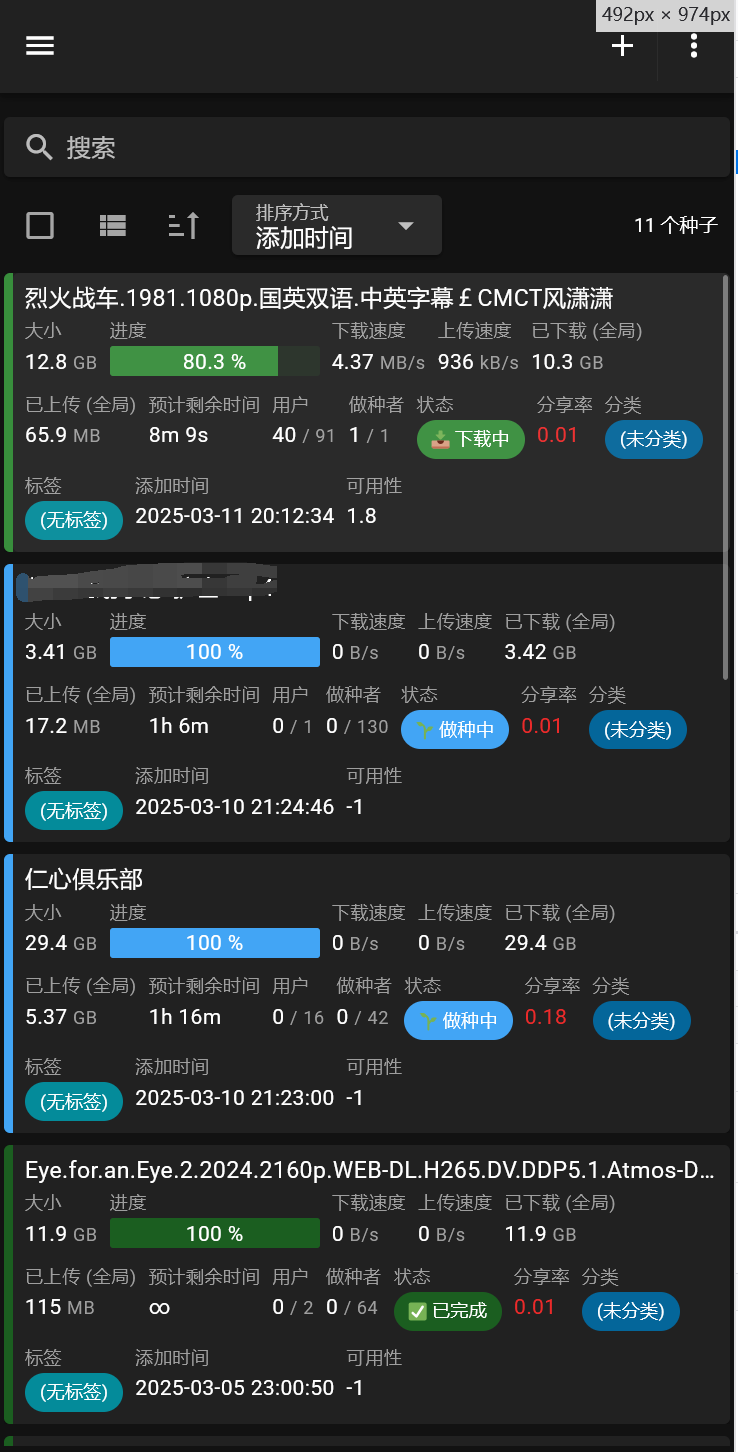
安装
- 下载zip包,当前版本
v2.23.0,[V2.23.0版本下载][https://github.com/VueTorrent/VueTorrent/releases/download/v2.23.0/vuetorrent.zip] - 解压zip包,并把解压后的
vuetorrent文件夹上传到NAS的qBittrent容器的config目录中。 - 启用备用UI,填入路径
/config/vuetorrent,刷新UI即可。
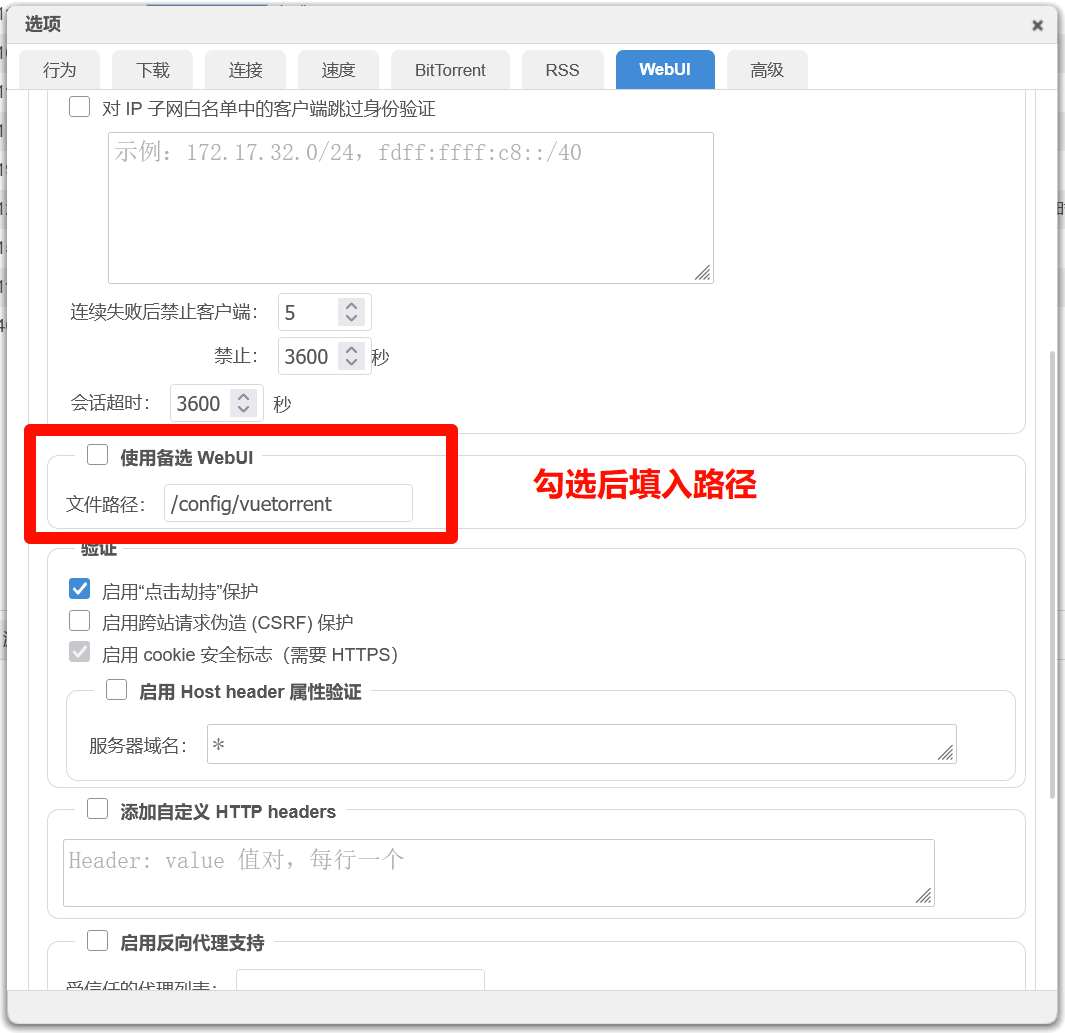
Enjoy
享受PT的乐趣吧,不建议用自带的下载来下载PT,很多的PT站对于客户端是有要求的,虽然自带的下载器也使用 qbt或者 tr来模拟,但以防万一,尽量不用。
- 0
- 0
-
分享